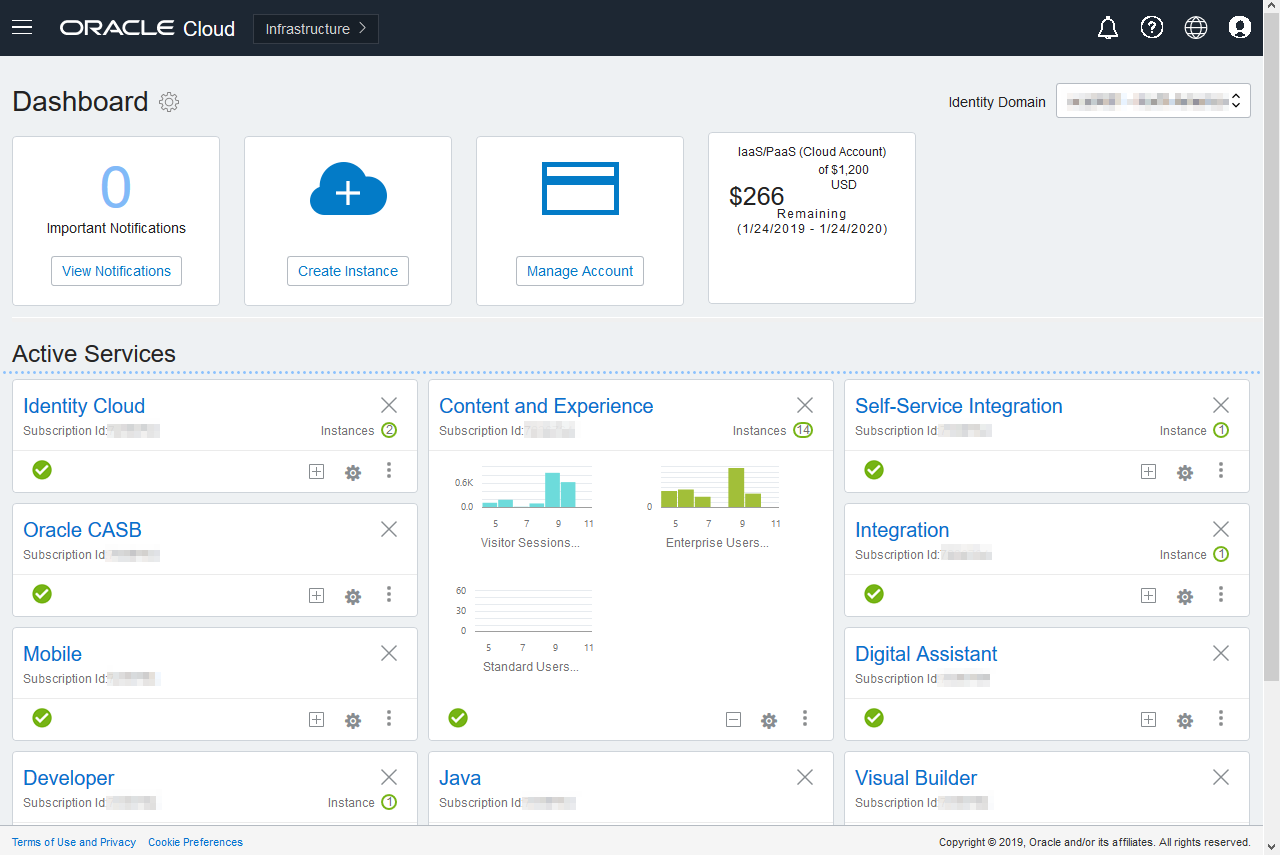Beheerinterfaces
Uw services worden beheerd via verschillende interfaces. Afhankelijk van het type en de datum van uw abonnement, gebruikt u verschillende interfaces om taken uit te voeren.
Infrastructure Console
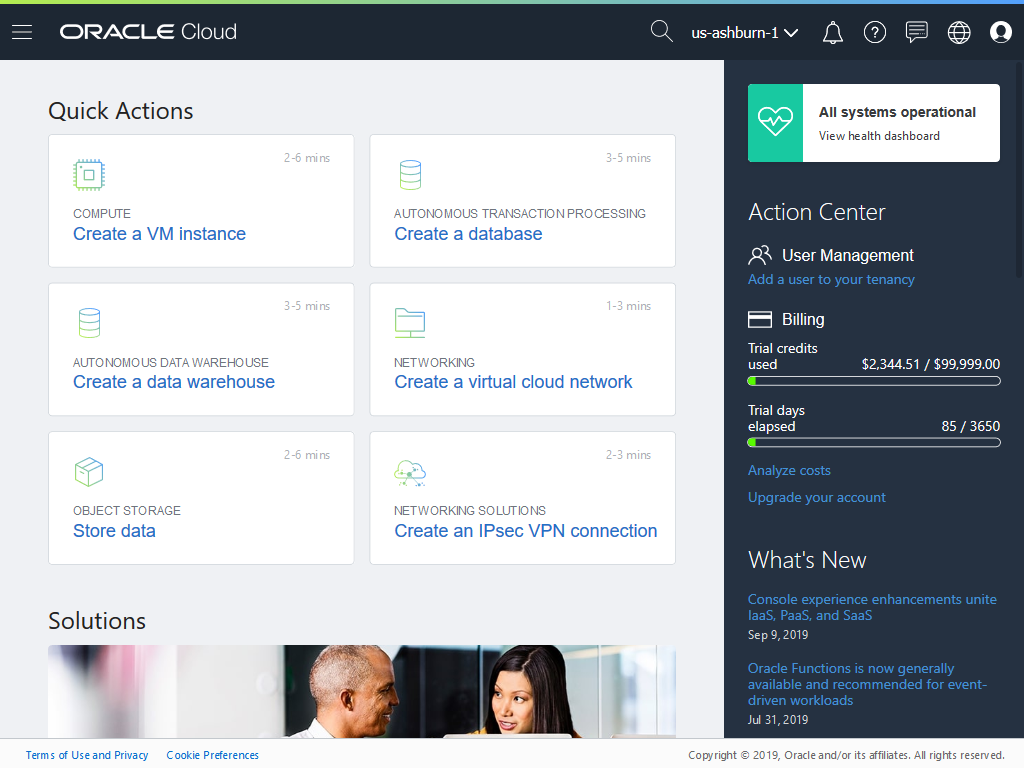
Als u een instance van Oracle Content Management uitvoert op Oracle Cloud Infrastructure (OCI), kunt u de Infrastructure Console gebruiken om uw Oracle Cloud resources te maken, te beheren en te bekijken.
Meld u aan bij Oracle Cloud als de cloudaccountbeheerder om de Infrastructure Console te openen. U vindt uw accountnaam en inloggegevens in uw welkomstbericht.
Infrastructure Classic Console
Afhankelijk van het type en de datum van uw abonnement, gebruikt u mogelijk Infrastructure Classic Console om uw Oracle Cloud services en ook gebruikers en groepen te beheren. U wordt automatisch naar de juiste console voor uw abonnement geleid wanneer u zich aanmeldt bij Oracle Cloud.
In het dashboard ziet u de bestaande services en bijbehorende status. U kunt er nieuwe service-instances maken en uw facturering en servicegebruik bekijken.
U opent de Infrastructure Classic Console als volgt:
- Meld u aan bij Oracle Cloud als de cloudaccountbeheerder. U vindt uw accountnaam en inloggegevens in uw welkomstbericht.
- Klik in de rechterbovenhoek op uw gebruikersavatar en klik vervolgens op Servicegebruikersconsole.
- Klik op Infrastructure Classic Console.
Identity Cloud Service (IDCS) Console
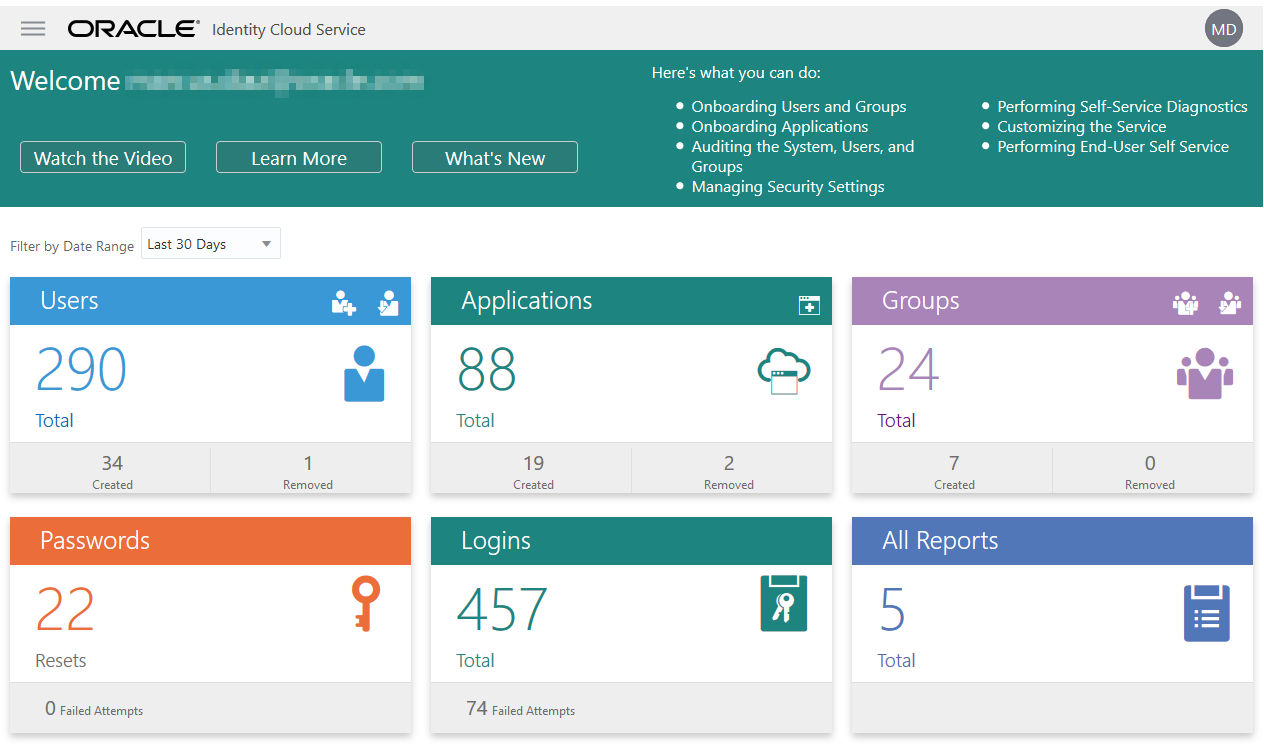
Identity Cloud Service (IDCS) wordt gebruikt om gebruikers en groepen te beheren. Zie voor meer informatie: Gebruikers toevoegen in dit boek of Gebruikers aan een cloudaccount toewijzen met IDCS in Getting Started with Oracle Cloud.
U opent Identity Cloud Service (IDCS) als volgt:
- Meld u aan bij Oracle Cloud als de cloudaccountbeheerder. U vindt uw accountnaam en inloggegevens in uw welkomstbericht.
- Klik in de Infrastructure Console linksboven op
 om het navigatiemenu te openen. Klik op Identiteit en beveiliging en klik vervolgens onder Identiteit op Federatie.
om het navigatiemenu te openen. Klik op Identiteit en beveiliging en klik vervolgens onder Identiteit op Federatie. - Klik op de pagina 'Federatie' op OracleIdentityCloudService en klik vervolgens op de pagina 'Details identiteitsaanbieder' op de koppeling naar Oracle Identity Cloud Service Console. De IDCS Console wordt in een nieuw venster geopend.
Oracle Content Management interface 'Beheer: Systeem'
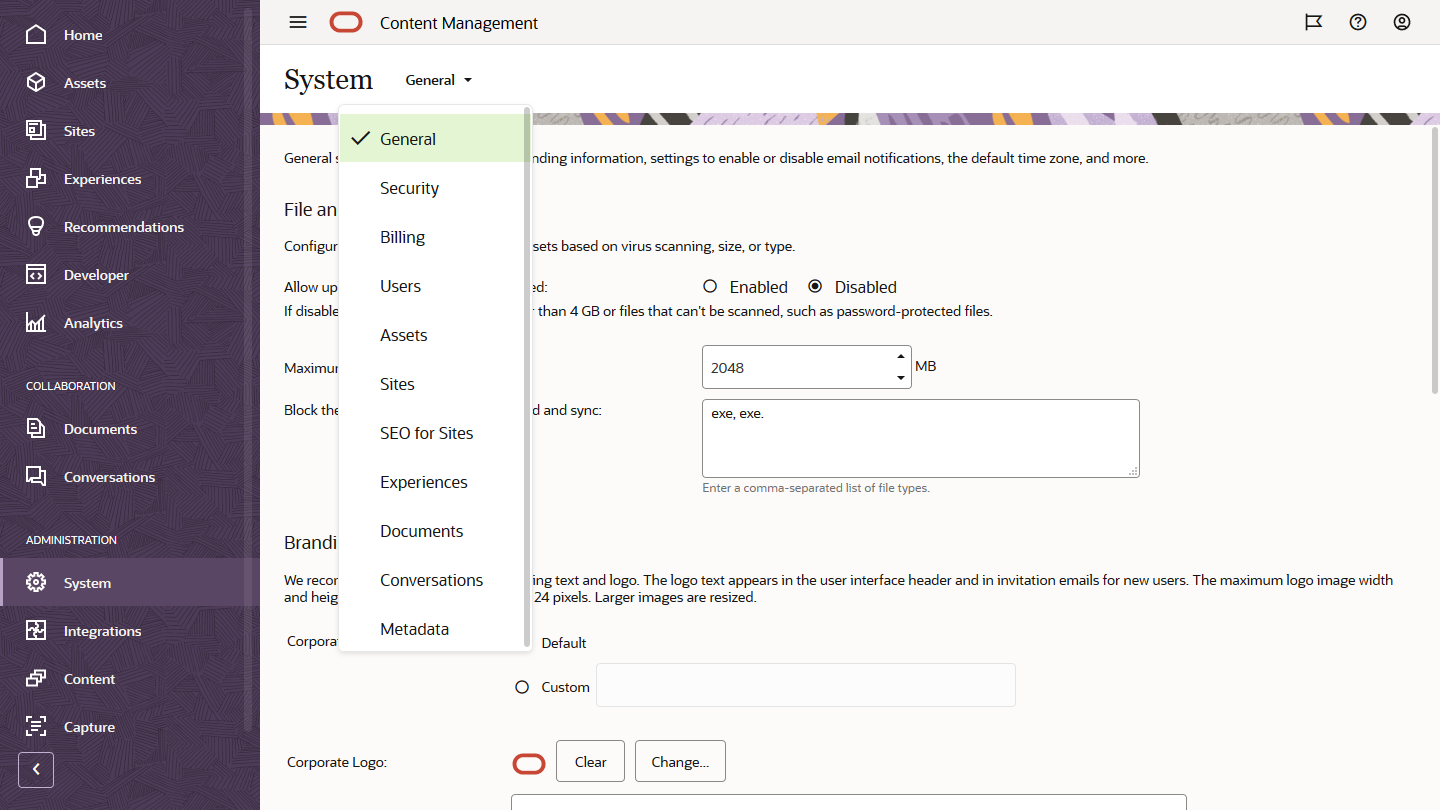
Beschrijving van de illustratie GUID-8E254956-20D3-40AE-BBB9-241CEB5D5C95-default.png
Met de Oracle Content Management interface 'Beheer: Systeem' kunt u meldingen inschakelen, standaardinstellingen zoals gebruikersquotum en tijdzone beheren, een aangepaste huisstijl toevoegen en aangepaste applicaties beheren.
Ga als volgt te werk om de Oracle Content Management interface 'Beheer: Systeem' te openen:
-
Nadat u zich als beheerder hebt aangemeld bij de webapplicatie Oracle Content Management, klikt u op Systeem in het gebied 'Beheer' van het navigatiemenu.
- Selecteer een pagina in het menu Systeem:
- Algemeen: bestandstypen en -grootten beperken, huisstijl aanpassen, meldingen activeren of deactiveren en standaardinstellingen voor tijdzone, taal en datum/tijd definiëren.
- Beveiliging: CORS-bronnen instellen en het weergeven van ingesloten inhoud van Oracle Content Management binnen andere domeinen activeren
- Facturering: Geef de limieten op waarbij u op de hoogte wilt worden gesteld voor factureermetrics. Deze instellingen zijn alleen van toepassing op Oracle Content Management die wordt uitgevoerd op Oracle Cloud Infrastructure (OCI).
- Gebruikers: gebruikers beheren, de standaardrol voor nieuwe mapleden instellen, gebruikersgegevens synchroniseren, instellen of lidmaatschapsberichten van een gesprek standaard worden getoond voor een gebruiker, opslagquota voor gebruikers overschrijven en het eigendom van bestanden overbrengen van gedeïnitialiseerde gebruikers.
- Activa: bepalen hoeveel weergaven kunnen worden opgeslagen voor elk activum en de maximale videobestandsgrootte beheren.
- Sites: toegangsbeheeropties voor sites activeren en de standaardsitesjablonen installeren.
- SEO voor sites: rendering vooraf activeren voor sites en aanvullende gebruikersagenten configureren.
- Ervaringen: ervaringen activeren zodat u ervaringen die buiten Oracle Content Management worden beheerd automatisch kunt bijwerken op basis van inhoudwijzigingen of publicatiestatus
- Documenten: standaardopslagquota voor gebruikers instellen, opslagruimte beheren en standaardgedrag voor koppelingen instellen.
- Gesprekken: hashtags (gebruikt in gesprekken) censureren om te voorkomen dat specifieke woorden worden gebruikt in de zoekfunctie voor hashtags
- Metagegevens: metagegevens (aangepaste eigenschappen) beheren zodat gebruikers bestanden en mappen snel kunnen categoriseren met aanvullende beschrijvingen.
Oracle Content Management interface 'Beheer integraties'
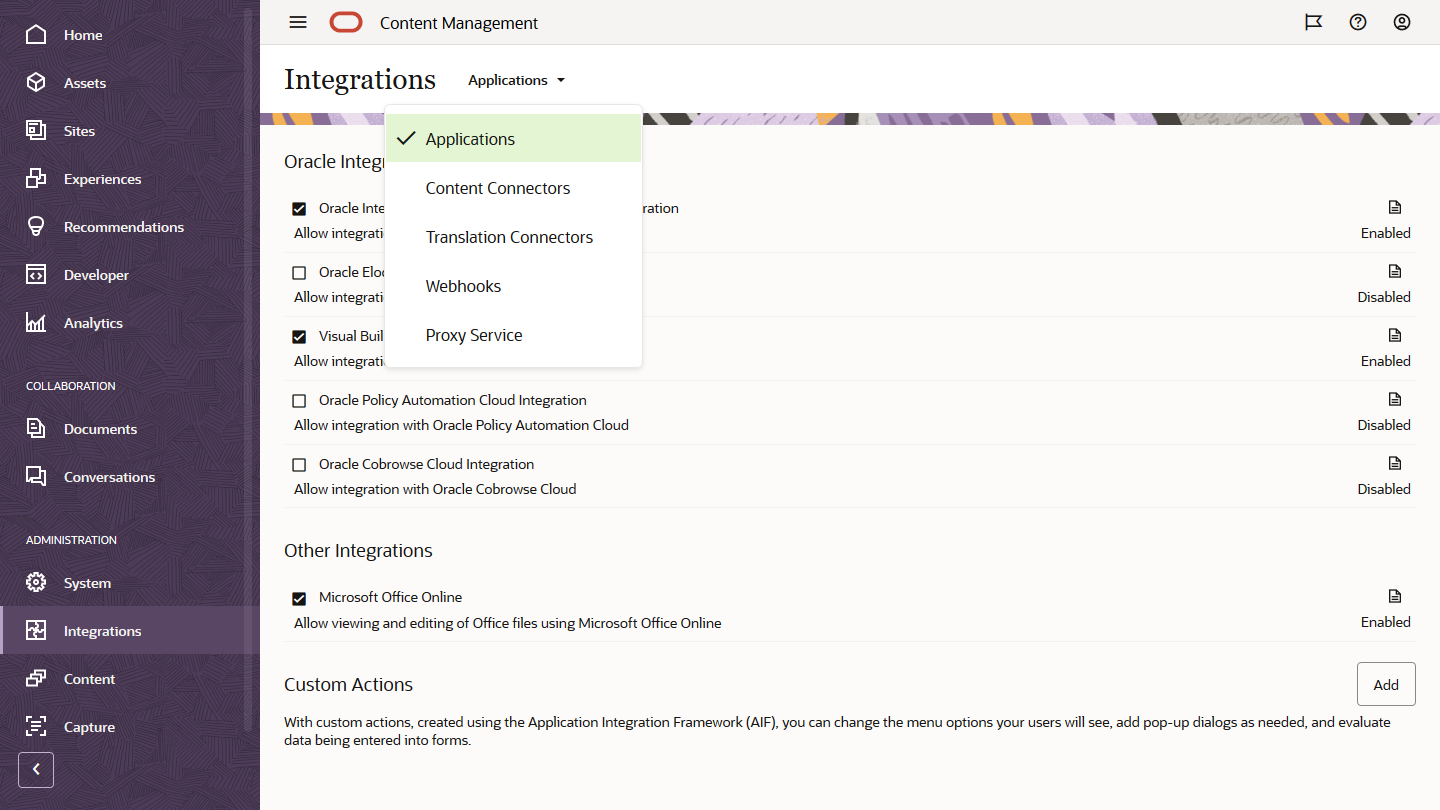
Via de interface Beheer integraties kunt u integratie met andere applicaties activeren.
Ga als volgt te werk om de interface 'Beheer integraties' van Oracle Content Management te openen:
- Nadat u zich als beheerder hebt aangemeld bij de webapplicatie Oracle Content Management, klikt u op Integraties in het gebied 'Beheer' van het navigatiemenu.
- In het menu Integraties kunt u kiezen uit de opties Applicaties, Inhoudsconnectoren, Vertaalconnectoren, Webhooks en Proxyservice.
Afhankelijk van uw omgeving is integratie mogelijk met Oracle Process Cloud Service, Oracle Eloqua Cloud Service, Oracle Visual Builder, Oracle Intelligent Advisor of Oracle Cobrowse Cloud Service. Deze taken worden beschreven in Integrating and Extending Oracle Content Management.
Oracle Content Management interface 'Beheer: Inhoud'
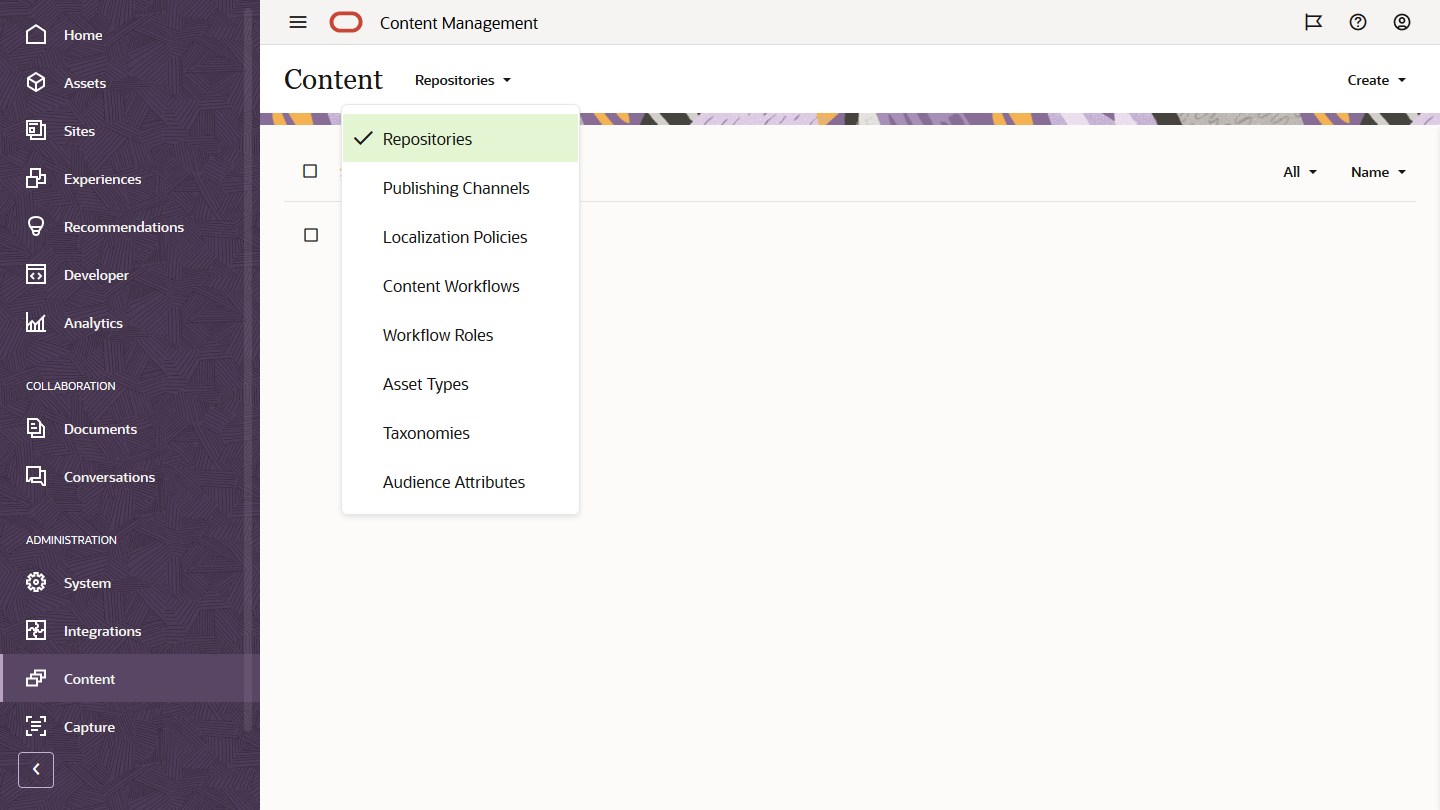
Repository- en inhoudbeheerders kunnen activumrepository's, publicatiekanalen, lokalisatiepolicy's, inhoudtypen en taxonomieën beheren via de interface Beheerinhoud. Deze taken worden beschreven in Managing Assets with Oracle Content Management.
Ga als volgt te werk om de Oracle Content Management interface 'Beheer: Inhoud' te openen:
- Nadat u zich als beheerder hebt aangemeld bij de webapplicatie Oracle Content Management, klikt u op Inhoud in het gebied 'Beheer' van het navigatiemenu.
- In het menu Inhoud kunt u Repository's, Publicatiekanalen, Lokalisatiepolicy's, Inhoudworkflows, Workflowrollen, Activatypen, Taxonomieën of Doelgroepattributen selecteren.
Oracle Content Management interface 'Beheer: Vastleggen'
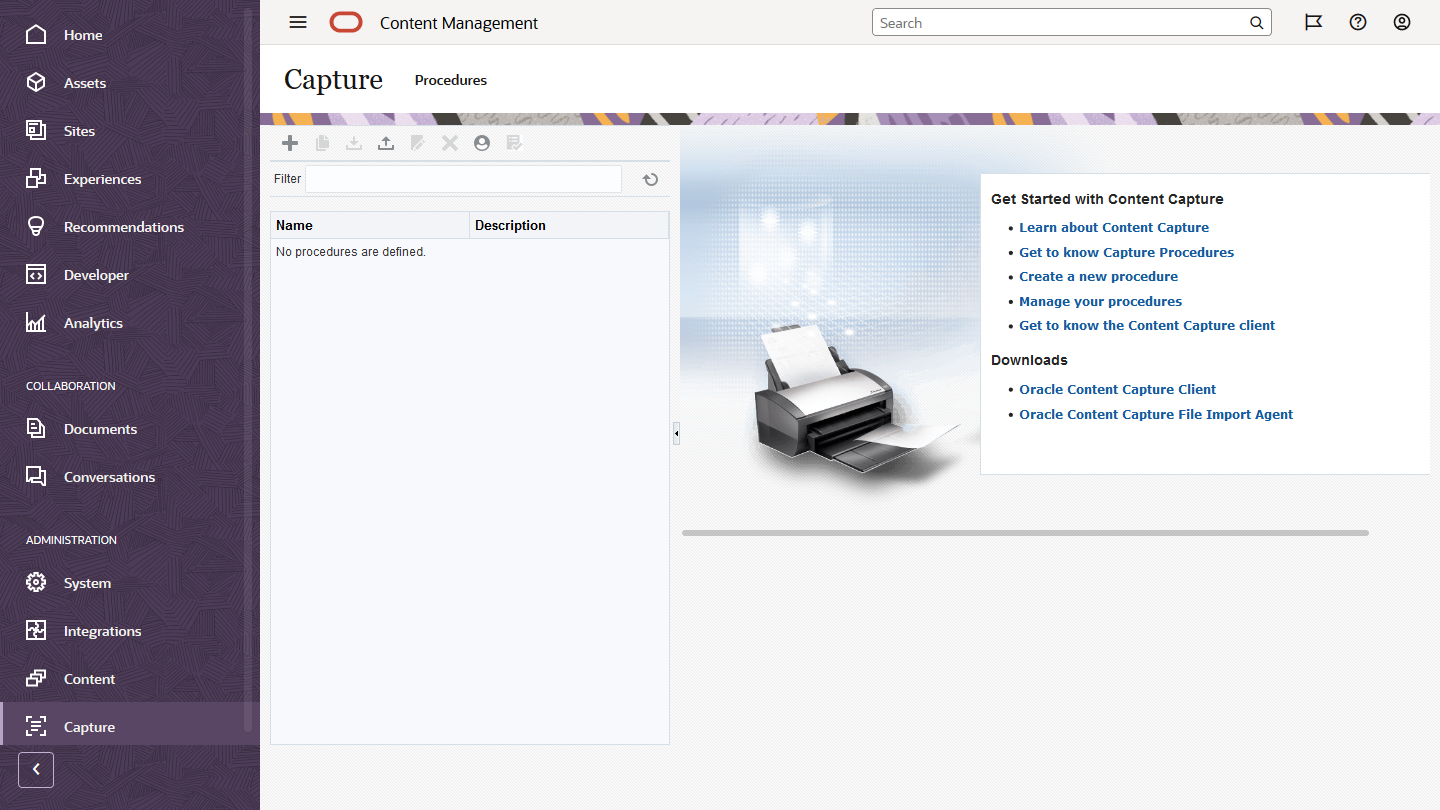
Beheerders van Content Capture kunnen procedures beheren om workflows te definiëren waarmee u grote batches van fysieke documenten kunt scannen en elektronische documenten kunt importeren, en deze documenten kunt verwerken, indexeren en uploaden naar Oracle Content Management voor opslag en/of verdere verwerking. U beheert de workflows via de interface Beheer: Vastleggen\. Deze taken worden beschreven in Capturing Content with Oracle Content Management.
Ga als volgt te werk om de Oracle Content Management interface 'Beheer: Vastleggen' te openen:
- Nadat u zich als beheerder hebt aangemeld bij de webapplicatie Oracle Content Management, klikt u op Vastleggen in het gebied 'Beheer' van het navigatiemenu.
- Gebruik de linkerkant van de pagina voor het beheren van procedures om procedures te maken, bewerken, verwijderen, importeren of exporteren. Gebruik de rechterkant van de pagina voor het configureren van procedures om elke procedure aan te passen aan specifieke omgevingen voor inhoudvastlegging.